فهرست
سبق ښیي چې څنګه په Excel کې پرمختللي فلټر وکاروئ او د قضیې حساس فلټر رامینځته کولو لپاره د غیر معمولي معیارونو لړ مثالونه وړاندې کوي ، د دوه کالمونو ترمینځ میچونه او توپیرونه ومومئ ، ریکارډونه استخراج کړئ چې د کوچني لیست سره سمون لري , او نور.
زموږ په تیرو مقاله کې، موږ د Excel Advanced Filter مختلف اړخونو او د AND او همدارنګه OR منطق سره د قطارونو فلټر کولو لپاره د کارولو څرنګوالي په اړه بحث وکړ. اوس چې تاسو په اساساتو پوه شوي یاست، راځئ چې د معیارونو نور پیچلي مثالونو ته وګورو کوم چې ممکن ستاسو د کار لپاره ګټور ثابت شي.
د فورمول پر بنسټ د معیارونو لړۍ تنظیم کول
ځکه چې په دې ټیوټوریل کې د ډیری معیارونو سلسلې مثالونه به مختلف فورمولونه پکې شامل وي، راځئ چې د اړینو مقرراتو په ټاکلو سره پیل وکړو ترڅو دوی په سمه توګه تنظیم کړي. په ما باور وکړئ، د تیوري دا کوچنۍ برخه به تاسو ډیر وخت وسپموي او ستاسو د پیچلي معیارونو سلسلې ستونزې حل کولو سر درد پریږدي چې د فارمولونو پراساس ډیری شرایط پکې شامل دي.
- هغه فورمول چې تاسو یې د معیارونو حد کې کاروئ باید درو یا غلط ته ارزونه وشي.
- د معیارونو حد باید لږترلږه 2 حجرې ولري: فارمول سیل او سری حجره.
- د سرلیک حجره د فورمول پر اساس معیارونه باید خالي وي یا د هر جدول (د لیست رینج) سرلیکونو څخه توپیر ولري.
- د فورمول لپاره د لیست رینج کې د هر قطار لپاره ارزول کیږي، تر ټولو لوړ ته مراجعه وکړئپه Excel کې د اونۍ ورځې فلټر کولو لپاره
د اونۍ ورځې فلټر کولو لپاره، پورته فورمول تعدیل کړئ چې دا به 1's (یکشنبه) او 7's (شنبه) پریږدي:
او (د اونۍ ورځ( تاریخ ) 7, WEEKDAY( تاریخ )1)زموږ د نمونې جدول لپاره، لاندې فورمول به د درملنې کار وکړي:
=AND(WEEKDAY(B5)7, WEEKDAY(B5)1)سربیره پردې، تاسو کولی شئ یو اضافه کړئ د خالي حجرو د فلټر کولو لپاره نور شرطونه:
=B5""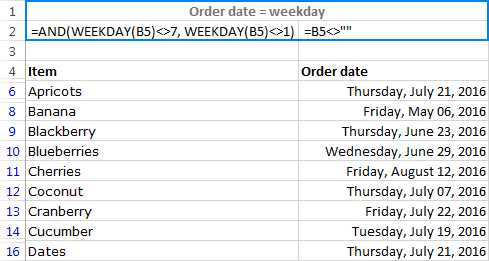
د دې لپاره چې ستاسو په کاري پاڼو کې نیټې په نورو لارو فلټر کړئ، یوازې د اړوند نیټې فنکشن ومومئ او په کارولو کې یې مه هیروئ. ستاسو د پرمختللی فلټر معیارونو سلسله.
ښه، دا دی چې تاسو د پیچلو معیارونو سره په Excel کې پرمختللي فلټر څنګه کاروئ. البته، ستاسو اختیارونه په دې ټیوټوریل کې بحث شوي مثالونو پورې محدود ندي، زموږ هدف یوازې تاسو ته یو څو الهامي نظریات وړاندې کول وو چې تاسو به په سمه لار کې وټاکئ. په یاد ولرئ چې د ماسټرۍ لاره د تمرین سره پخه شوې ، تاسو ممکن د لاندې لینک په کارولو سره زموږ مثالونه ډاونلوډ کړئ او د ښه پوهیدو لپاره یې پراخه یا ریورس انجینر کړئ. زه ستاسو د لوستلو لپاره مننه کوم او هیله لرم چې تاسو راتلونکې اونۍ زموږ په بلاګ کې وګورم!
د تمرین کاري کتاب
د ایکسل پرمختللي فلټر مثالونه (.xlsx فایل)
<3 د ډیټا سره حجره د اړونده حواله په کارولو سره لکه A1. - د دې لپاره چې فورمول یوازې د مخصوص حجرو یا د حجرو سلسله لپاره ارزول کیږي، هغه حجرې یا رینج ته مراجعه وکړئ د مطلق حوالې په کارولو سره لکه $A$1.
- کله چې په فورمول کې د لست حد حواله کول، تل د مطلق سیل حوالې وکاروئ.
- کله چې ډیری شرایط وړاندې کوي، ټول داخل کړئ په ورته قطار کې معیارونه د AND آپریټر سره یوځای کولو لپاره، او هر معیار په جلا قطار کې واچوئ ترڅو د یا آپریټر سره یوځای شي.
لاندې مثالونه به تاسو ته درس درکړي چې څنګه په Excel کې خپل فلټرونه رامینځته کړئ ترڅو ډیر پیچلي دندې ترسره کړئ چې د منظم Excel AutoFilter په کارولو سره نشي ترسره کیدی.
کیس- د متن ارزښتونو لپاره حساس فلټر
همدارنګه د ایکسل آټو فلټر، پرمختللي فلټر وسیله د طبیعت له مخې قضیه غیر حساس ده، پدې معنی چې دا د متن ارزښتونو فلټر کولو پر مهال د لوی او کوچني حروفونو ترمینځ توپیر نه کوي. په هرصورت، تاسو کولی شئ د پرمختللي فلټر معیارونو کې د EXACT فنکشن په کارولو سره په اسانۍ سره د قضیې حساس لټون ترسره کړئ.
د مثال په توګه، د قطارونو فلټر کولو لپاره چې کیلې لري، له پامه غورځول بانانا او کیلا ، د معیارونو په لړ کې لاندې فورمول داخل کړئ:
=EXACT(B5, "Banana")
چیرې چې B هغه کالم دی چې د توکو نومونه لري، او قطار 5 د معلوماتو لومړی قطار دی .
او بیا، د Excel Advanced Filter پلي کړئپه ډاټا ټب کې د پرمختللي تڼۍ کلیک کولو سره، او د د لیست لړۍ او د معیارونو سلسله تنظیم کړئ لکه څنګه چې لاندې سکرین شاټ کې ښودل شوي. مهرباني وکړئ په پام کې ونیسئ چې د معیارونو سلسله کې 2 حجرې شاملې دي - د سرلیک حجره او فارمول سیل .
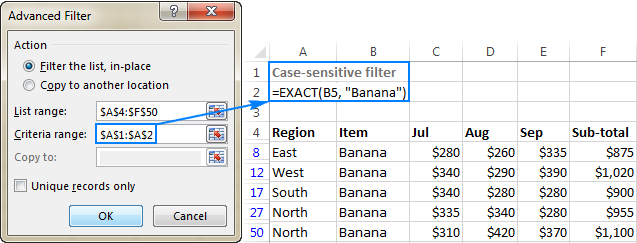
یادونه. پورتني عکس او همدارنګه په دې ټیوټوریل کې ټول نور سکرین شاټونه یوازې د وضاحت لپاره د معیارونو حد حجرو کې فارمولونه ښیې. ستاسو په ریښتیني کاري پاڼو کې، د فورمول حجره باید د ریښتیا یا غلط بیرته راستانه شي، په دې پورې اړه لري چې آیا د معلوماتو لومړی قطار د معیارونو سره سمون لري یا نه:
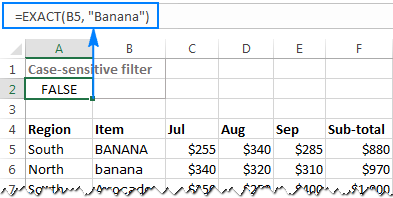
په کالم کې د اوسط څخه پورته یا ټیټ ارزښتونه فلټر کړئ
کله چې د عددي ارزښتونو فلټر کول، تاسو اکثرا غواړئ یوازې هغه حجرې وښایئ چې په کالم کې د اوسط ارزښت څخه پورته یا ښکته وي. د مثال په توګه:
د فرعي مجموعې د اوسط څخه پورته سره د قطارونو فلټر کولو لپاره، د معیارونو په حد کې لاندې فورمول وکاروئ:
=F5>AVERAGE($F$5:$F$50)
د قطارونو فلټر کولو لپاره د فرعي مجموعې سره د اوسط لاندې ، لاندې فورمول وکاروئ:
=F5
مهرباني وکړئ پام وکړئ چې موږ د ډیټا سره د پورتنۍ حجرې د راجع کولو لپاره اړونده حواله کاروو ( F5)، او مطلق حوالې د ټول حد تعریف کولو لپاره چې تاسو غواړئ اوسط محاسبه کړئ، د کالم سرلیک پرته ($F$5:$F$50).
لاندې سکرین شاټ په عمل کې پورته اوسط فارمول ښیې. :

ستاسو څخه هغه څوک چې د ایکسل نمبر سره آشنا ديفلټرونه شاید حیران وي، ولې یو څوک به د پرمختللي فلټر کارولو زحمت وکړي پداسې حال کې چې جوړ شوي شمیره فلټرونه دمخه د اوسط څخه پورته او د اوسط لاندې اختیارونه لري؟ دا سمه ده، مګر د انبیلټ ایکسل فلټرونه د OR منطق سره نشي کارول کیدی!
نو، د دې مثال نور هم اخیستلو لپاره، راځئ چې قطارونه فلټر کړو چیرې چې فرعي ټول (کالم F) یا سپتمبر پلور (کالم E) له اوسط څخه پورته دی. د دې لپاره، په جلا قطار کې د هر حالت په داخلولو سره د OR منطق سره د معیارونو لړۍ ترتیب کړئ. د پایلې په توګه، تاسو به د E یا F په کالم کې د پورتنیو اوسط ارزښتونو سره د توکو لیست ترلاسه کړئ:

قطارونه د خالي یا غیر خالي ځایونو سره فلټر کړئ
لکه څنګه چې هرڅوک پوهیږي، ایکسل فلټر د خالي حجرو فلټر کولو لپاره یو بلبټ اختیار لري. د آټو فلټر مینو کې د (خالي) چیک باکس غوره کولو یا غیر انتخابولو سره ، تاسو کولی شئ یوازې هغه قطارونه وښیې چې په یو یا ډیرو کالمونو کې خالي یا غیر خالي حجرې لري. ستونزه دا ده چې د تشنابونو لپاره جوړ شوی ایکسل فلټر یوازې د AND منطق سره کار کولی شي.
که تاسو غواړئ چې خالي یا غیر خالي حجرې د OR منطق سره فلټر کړئ یا خالي / غیر خالي وکاروئ شرایط د ځینو نورو معیارونو سره یوځای، د لاندې فورمولونو څخه یو سره د پرمختللي فلټر معیارونو لړۍ ترتیب کړئ:
فلټر خالی :
top_cell =""فلټر غیر خالي ځایونه:
top_cell ""د OR منطق سره د خالي حجرو فلټر کول
د قطارونو د فلټر کولو لپاره چېپه A یا B کالم کې خالي حجره ولرئ، یا په دواړو کالمونو کې، د پرمختللي فلټر معیارونو لړۍ په دې ډول تنظیم کړئ:
-
=A6="" -
=B6=""
چیرې چې 6 د ډیټا ترټولو غوره قطار دی.
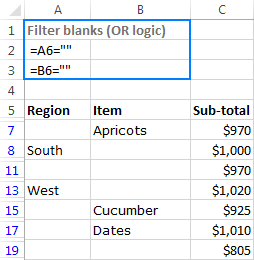
د غیر خالي حجرو فلټر کول د OR او څاه AND منطق سره
د لا ډیر پوهه ترلاسه کولو لپاره د Excel پرمختللي فلټر د څو معیارونو سره څنګه کار کوي، راځئ چې زموږ د نمونې په جدول کې د لاندې شرایطو سره قطارونه فلټر کړو:
4> 8> یا هم سیمه (کالم A) یا توکي (B کالم) باید خالي وي، او( فرعي مجموعه >900 او سیمه =غیر خالي) يا ( فرعي مجموعه >900 او توکي =نان خالي)
لکه څنګه چې تاسو دمخه پوهیږئ، په Excel Advanced کې د فلټر معیارونو سلسله، د AND منطق سره یوځای شوي شرایط باید په ورته قطار کې داخل شي، او شرایط چې د OR منطق سره یوځای شوي - په مختلف ډول قطارونه:
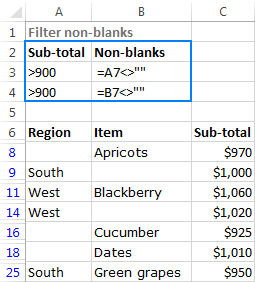
ځکه چې په دې مثال کې یو معیار د فارمول سره څرګند شوی دی (غیر خالی) او په بل کې د پرتله کولو آپریټر شامل دی (فرعي مجموعه > 900)، اجازه راکړئ تاسو ته یادونه وکړم چې:
- د پرتله کولو آپریټرونو سره رامینځته شوي معیارونه باید د میز سرلیکونو سره مساوي سرلیکونه ولري، لکه د پورتنۍ سکرین شاټ کې فرعي ټول معیارونه.
- د فورمول پر بنسټ معیارونه باید ولريیا یو خالي سرلیک سیل یا یو سرلیک چې د جدول له هیڅ سرلیک سره سمون نه خوري، لکه په پورتني سکرین شاټ کې غیر خالي معیارونه.
څنګه پورته/لاندې ایستل N ریکارډونه
لکه څنګه چې تاسو شاید پوهیږئ، د جوړ شوي Excel نمبر فلټرونه د پورته 10 یا لاندې 10 توکو ښودلو لپاره اختیار لري. مګر څه که تاسو اړتیا لرئ پورته 3 یا لاندې 5 ارزښتونه فلټر کړئ؟ په دې حالت کې، د Excel پرمختللی فلټر د لاندې فورمولونو سره په کار کې راځي:
استخراج پورتنۍ N توکي:
top_cell>=LARGE( range, N)استخراج لاندې N توکي:
top_cell<=SMALL( range, N)لپاره د مثال په توګه، د پورته 3 فرعي مجموعو د فلټر کولو لپاره، د دې فورمول سره د معیارونو لړۍ جوړه کړئ:
=F5>=LARGE($F$5:$F$50,3)
د لاندې 3 فرعي مجموعو ایستلو لپاره، دا فورمول وکاروئ:
=F5>=SMALL($F$5:$F$50,3)
چیرې چې F5 د فرعي مجموعه کالم کې د ډیټا سره ترټولو لوړ سیل دی (د کالم سرلیک پرته)
لاندې سکرین شاټ په عمل کې غوره 3 فارمول ښیې:
0>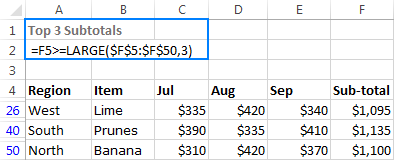
یادونه. که د لیست لړۍ یو څو قطارونه ولري د ورته ارزښتونو سره چې په پورتنۍ/لاندې N لیست کې راځي، دا ډول ټول قطارونه به ښکاره شي، لکه په لاندې سکرین شاټ کې ښودل شوي:
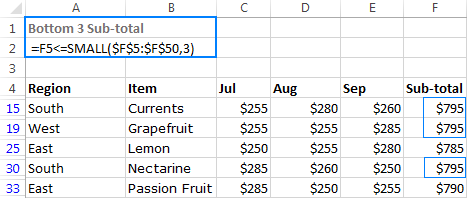
لپاره فلټر د دوه کالمونو تر مینځ میچونه او توپیرونه
زموږ یوې پخوانۍ مقالې په Excel کې د دوه کالمونو پرتله کولو او د دوی ترمینځ د میچونو او توپیرونو موندلو مختلفې لارې تشریح کړې. د ایکسل فارمولونو سربیره، د شرطي فارمیټ کولو قواعداو د ډپلیکیټ ریموور وسیلې په پورتنۍ ټیوټوریل کې پوښل شوي ، تاسو کولی شئ د اکسل پرمختللي فلټر هم وکاروئ ترڅو هغه قطارونه استخراج کړئ چې په دوه یا ډیرو کالمونو کې ورته یا مختلف ارزښتونه لري. د دې کولو لپاره، د معیارونو په لړ کې د لاندې ساده فورمولونو څخه یو داخل کړئ:
- د میچونو (نقل) لپاره په 2 کالمونو کې فلټر کړئ:
=B5=C5
=B5C5
چیرې چې B5 او C5 د ډیټا سره ترټولو غوره حجرې دي هغه دوه کالمونه چې تاسو یې پرتله کول غواړئ.
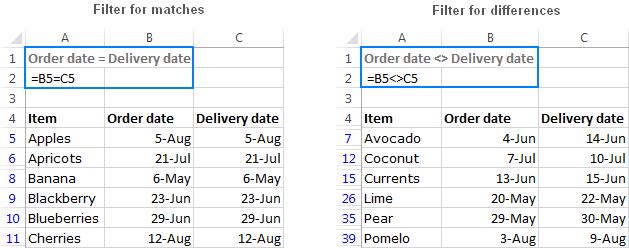
یادونه. د پرمختللي فلټر وسیله یوازې په ورته قطار کې د میچونو او توپیرونو لټون کولی شي. د ټولو ارزښتونو موندلو لپاره چې په A کالم کې دي مګر په B کالم کې هیڅ ځای نلري، دا فورمول وکاروئ.
قطارونه په یو لیست کې د مطابقت لرونکي توکو پراساس فلټر کړئ
فرض کړئ چې تاسو د سلګونو یا زرګونو قطارونو سره لوی میز لرئ، او تاسو یو لنډ لیست ترلاسه کړی چې یوازې په یوه وخت کې اړوند توکي لري. پوښتنه دا ده - تاسو څنګه په خپل جدول کې ټولې ننوتنې ومومئ کوم چې په کوچني لیست کې دي یا نه دي؟
هغه قطارونه فلټر کړئ چې په لیست کې د توکو سره سمون لري
په سرچینه کې د ټولو توکو موندلو لپاره جدول چې په کوچني لیست کې هم شتون لري د لاندې COUNTIF فارمول په کارولو سره:
COUNTIF( list_to_match , top_data_cell)فرض کړئ چې کوچنی لیست د D2 په حد کې دی :D7، او د میز توکي چې د دې لیست سره پرتله کیږي په B کالم کې دي چې د 10 قطار سره پیل کیږي، فورمولپه لاندې ډول ځي (مهرباني وکړئ د مطلق او اړونده حوالې کارولو ته پام وکړئ):
=COUNTIF($D$2:$D$7,B10)
25>
البته ، تاسو یوازې د خپل میز فلټر کولو پورې محدود نه یاست یو معیار.
د مثال په توګه، د لیست سره سمون لرونکي قطارونو فلټر کولو لپاره، مګر یوازې د شمالي سیمې لپاره، په ورته قطار کې دوه معیارونه دننه کړئ نو دوی به د AND منطق سره کار وکړي:
- سیمه:
="=North" - مطابق توکي:
=COUNTIF($D$2:$D$7,B10)
لکه څنګه چې تاسو په لاندې سکرین شاټ کې لیدلی شئ، په جدول کې یوازې دوه ریکارډونه شتون لري چې دواړه معیارونه سره سمون لري :
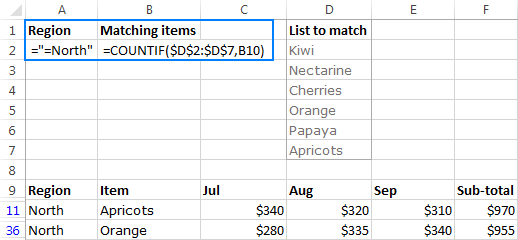
یادونه. په دې مثال کې، موږ د متن ارزښتونو لپاره دقیق میچ معیارونه کاروو: ="=North " یوازې هغه حجرې ومومئ چې د ټاکل شوي متن سره مساوي وي. که تاسو د سیمې معیارونه په ساده ډول د شمال په توګه داخل کړئ (پرته له مساوي نښې او دوه ګوني نرخونو) ، مایکروسافټ ایکسل به ټول هغه توکي ومومي چې د ټاکل شوي متن سره پیل کیږي ، د مثال په توګه. شمال ختیځ یا شمال لویدیز . د نورو معلوماتو لپاره، مهرباني وکړئ د متن ارزښتونو لپاره د Excel پرمختللي فلټر وګورئ.
هغه قطارونه فلټر کړئ چې په لیست کې د توکو سره سمون نه خوري
په جدول کې د ټولو توکو موندلو لپاره چې په کوچني لیست کې ندي، وګورئ چې ایا زموږ د COUNTIF فارمول پایله له صفر سره مساوي ده:
COUNTIF( list_to_match , top_data_cell) =0د مثال په توګه، په جدول کې د شمالي سیمې توکي د فلټر کولو لپاره چې په لیست کې ښکاري، وکاروئ لاندې معیارونه:
- سیمه:
="=North" - غیر مساوي توکي:
=COUNTIF($D$2:$D$7,B10)=0
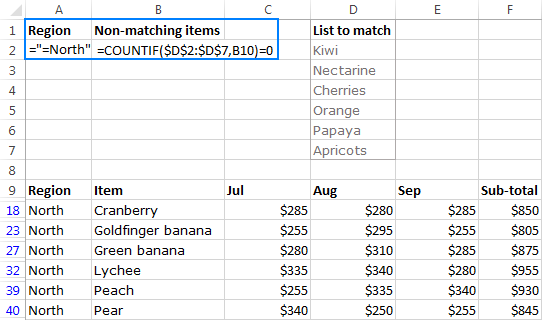
یادښتونه:
- که د میچ کولو لیست په مختلف ورک شیټ کې وي، ډاډ ترلاسه کړئ چې د پاڼې نوم په فورمول کې شامل کړئ، د بیلګې په توګه.
=COUNTIF(Sheet2!$A$2:$A$7,B10). - که تاسو غواړئ پایلې بلې پاڼې ته راوباسئ، د منزل پاڼې څخه پرمختللی فلټر پیل کړئ، لکه څنګه چې په بل کاري پاڼه کې د فلټر شوي قطارونو د ایستلو په اړه تشریح شوي.
د اونۍ پای او د اونۍ ورځو لپاره فلټر
تر دې دمه، زموږ د پرمختللي فلټر معیارونو سلسلې مثالونه ډیری د عددي او متن ارزښتونو سره معامله شوي. اوس، دا وخت دی چې تاسو ته ځینې نښې ورکړئ چې په نیټو کې کار کوي.
د ایکسل نیټې فلټرونه په پراخه کچه اختیارونه وړاندې کوي چې ډیری سناریوګانې پوښي. ډیری، مګر ټول نه! د مثال په توګه، که تاسو ته د نیټو لیست درکړل شي او د اونۍ ورځې او اونۍ پای ته د فلټر کولو غوښتنه وشي، نو تاسو به یې څنګه پرمخ وړئ؟
لکه څنګه چې تاسو شاید پوهیږئ، مایکروسافټ اکسل یو ځانګړی د اونۍ فعالیت وړاندې کوي چې د اونۍ ورځ بیرته راګرځوي. اونۍ د یوې ټاکلې نیټې سره مطابقت لري. او دا دا فنکشن دی چې موږ به یې د ایکسل پرمختللي فلټر معیارونو حد کې کاروو.
په Excel کې د اونۍ پای څنګه فلټر کړو
په یاد ولرئ چې د اونۍ په شرایطو کې ، 1 معنی لري یکشنبه او 6 د شنبې لپاره ولاړ دي، د اونۍ پای د فلټر کولو فارمول په لاندې ډول دی:
یا (د اونۍ ( نیټه )=7، د اونۍ ( نیټه )=1)په دې مثال کې، موږ نیټې په B کالم کې فلټر کوو چې د 5 قطار سره پیل کیږي، نو زموږ د اونۍ پای فورمول لاندې شکل اخلي:
=OR(WEEKDAY(B5)=7, WEEKDAY(B5)=1)
28>

